Votre identifiant Apple est d’une importance vitale. Il’s votre lien avec tout Apple – votre passerelle vers la société’s services. Cela inclut tout ce qui se trouve sur votre compte iCloud, tel que les informations personnelles dans Mail, Calendrier et Rappels. Il s’étend au contenu acheté, comme les abonnements, la musique, la vidéo et les applications..
Si une personne nuisible a accès à votre identifiant Apple, elle peut faire des ravages. Ils pourront peut-être voler votre contenu, accéder à vos données et pire encore. Tout détournement de votre identifiant Apple pourrait être très gênant, voire désastreux en cas de fuite de données, et même coûteux si l’auteur décide de modifier vos informations de connexion et ‘une rançon’ votre identifiant Apple.
Verrouillez votre identifiant Apple
Malgré les risques, peu de gens font quoi que ce soit pour sécuriser leur identifiant Apple. Cet article fournit des conseils sur la manière de bloquer facilement et efficacement l’ingénierie sociale et les piratages de compte et de renforcer les barrières à l’entrée concernant votre identifiant Apple..
Notre approche est stratifiée et chaque couche supplémentaire ajoute une sécurité accrue. Par conséquent, nos conseils sont d’abord axés sur les solutions les plus faciles à mettre en place, puis progressivement, votre compte devient plus sécurisé. Vous avez besoin’t nécessairement les suivre tout, mais utilisez-en au moins quelques-uns. Et s’il vous plaît don’Ne pensez pas simplement parce que votre compte était en sécurité jusqu’à présent, sans que vous fassiez quoi que ce soit, que cela serait toujours vrai.
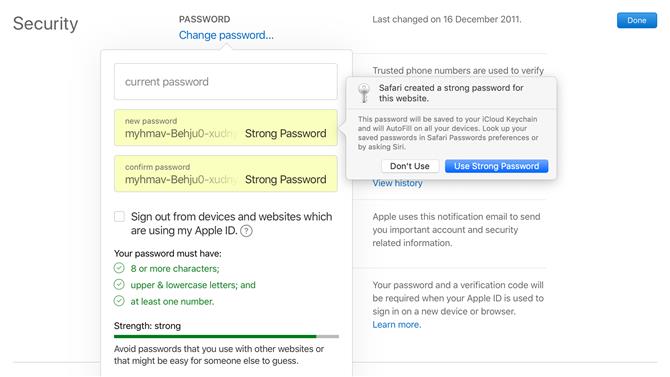
(Crédit image: Apple)
Mettre à jour votre mot de passe
Les gens ne’t pense souvent beaucoup aux mots de passe, mais nous’re longtemps passé les goûts de ‘motp6’ être en sécurité. Si vous ressentez le besoin soudain de mettre à jour votre mot de passe d’identification Apple, rendez-vous sur appleid.apple.com, connectez-vous et cliquez sur « Modifier » en regard de la rubrique Sécurité..
Toi’Vous verrez quand vous avez changé votre mot de passe pour la dernière fois. Si c’était il y a longtemps et / ou votre mot de passe isn’t une chaîne complexe de chiffres et de lettres (ou une chaîne de mots très aléatoire), cliquez sur « Changer le mot de passe ». Dans le volet qui apparaît, mettez à jour votre mot de passe en prenant note de Apple.’s règles concernant les caractères obligatoires.
Idéalement, utilisez un gestionnaire de mots de passe tel que LastPass, 1Password ou Safari.’s mécanisme de suggestion intégré pour créer votre nouveau mot de passe. Gardez-le en lieu sûr (par exemple, dans un gestionnaire de mots de passe ou dans une application sécurisée à l’aide de FaceID). Évidemment, jamais utiliser ce mot de passe pour tout autre compte.
Aussi, si vous’Pour mettre à jour votre mot de passe parce que vous pensez que votre compte a été compromis, utilisez l’option du volet susmentionné pour vous déconnecter de tous les appareils et sites Web utilisant actuellement votre identifiant Apple..
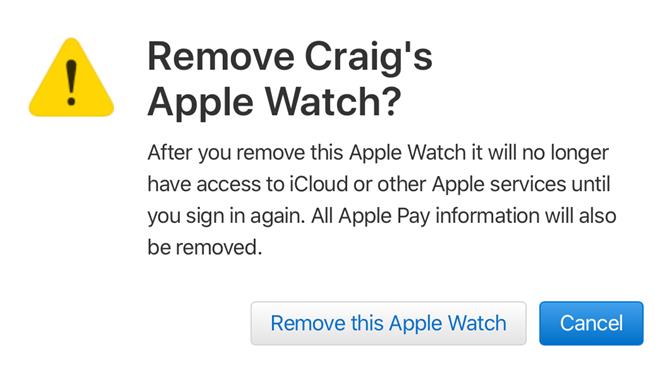
(Crédit image: Apple)
Se déconnecter d’anciens appareils
Au fur et à mesure que vous acquérez plus de périphériques, votre identifiant Apple sera associé à un nombre croissant d’entre eux. Avant de vendre un appareil, vous devez vous déconnecter et l’essuyer en toute sécurité. (Par exemple, avec un iPhone, allez dans Paramètres. Dans « Général> Réinitialiser », sélectionnez « Effacer tout le contenu et tous les paramètres ».)
Pour suivre les périphériques auxquels votre identifiant Apple est actuellement connecté, consultez la section Périphériques du site Web Apple ID. Dans chaque cas, vous pouvez sélectionner un élément qui définira son modèle, sa version du système d’exploitation et son numéro de série. Les éléments liés à Apple Pay sont clairement identifiés.
Cliquez sur Supprimer du compte pour supprimer un périphérique de votre identifiant Apple. Toi’Vous devrez confirmer cette action, qui supprimera également toutes les informations Apple Pay. Si vous souhaitez que cet appareil utilise ultérieurement votre identifiant Apple, vous devez’Vous devrez vous connecter à nouveau de la manière habituelle.
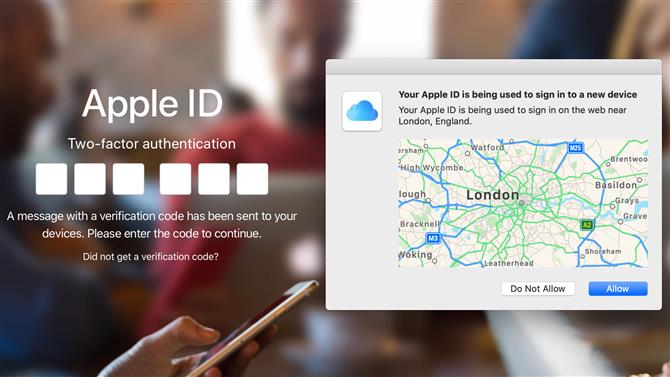
(Crédit image: Apple)
Activer l’authentification à deux facteurs
Apple propose une authentification à deux facteurs. Quand cela’s est actif et que vous souhaitez vous connecter à un nouvel appareil, vous’Vous devrez vérifier votre identité via un code envoyé à un iPhone, iPad ou iPod touch de confiance exécutant iOS 9 ou une version ultérieure, Apple Watch exécutant watchOS 6 ou une version ultérieure, ou un Mac avec OS X El Capitan ou une version ultérieure..
Vous pouvez facilement configurer deux facteurs dans Paramètres sur iOS / iPadOS: appuyez sur votre nom, sur Mot de passe et sécurité, puis sur Activer l’authentification à deux facteurs. Toi’Vous aurez besoin de saisir les détails d’un numéro de téléphone de confiance pour recevoir les codes de vérification. Sur Mac, les paramètres équivalents se trouvent dans ‘Préférences Système> iCloud> Détails du compte> Sécurité’..
Sur le site Apple ID’s Section Sécurité, vous pouvez ajouter d’autres numéros. Apple recommande de le faire pour quand vous le pouvez’t accéder à votre numéro principal. Toutefois, n’incluez pas un téléphone appartenant à quelqu’un d’autre. Utilisez plutôt un autre numéro auquel vous seul avez accès..
Aussi, soyez conscient Apple’s Le système 2FA est imparfait, car il traite les navigateurs comme des périphériques distincts. Donc ça’Une personne réalisable pourrait voler votre Mac, vous connecter au site Web Apple ID, obtenir une fenêtre 2FA sur ce Mac, puis avoir accès à vos paramètres d’identifiant Apple.
Protégez-vous contre cette éventualité en sécurisant le Mac lui-même avec un mot de passe complexe (ou Touch ID si cela’s disponible), et aussi par ne pas Utilisation du remplissage automatique du navigateur pour votre identifiant Apple. (Si vous’déjà stocké, supprimez-le dans Safari’s Préférences de mots de passe.)
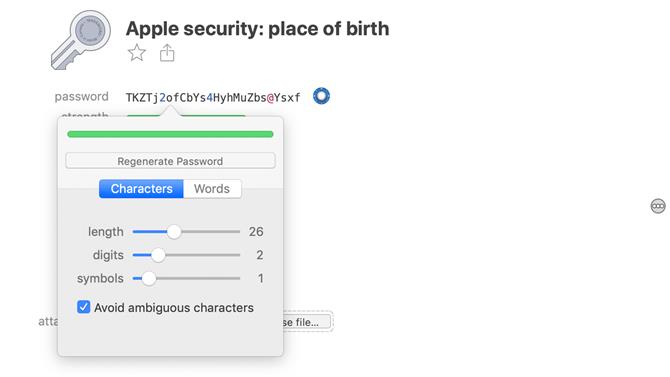
(Crédit image: Apple)
Créer des réponses de sécurité impénétrables
Dans le cas où vous ne’Si vous ne voulez pas utiliser l’authentification à deux facteurs, vous pouvez choisir de protéger votre compte avec des questions de sécurité. Celles-ci peuvent vous être demandées lorsque vous utilisez votre identifiant Apple en ligne ou contactez le support Apple. Le problème: les questions génériques sont facilement conçues par la société. Pensez-y: à quel point est-ce difficile vraiment à une époque de médias sociaux pour quelqu’un à savoir où vous êtes allé à l’école ou votre mère’s nom de jeune fille?
Vous pouvez’ne fais rien à propos de Apple’s questions, mais vous pouvez vous protéger en masquant les réponses. Vous pouvez par exemple indiquer que votre ville de naissance est en fait ‘un radis’. Mieux: utilisez à nouveau un gestionnaire de mots de passe et créez une chaîne aléatoire unique pour chaque réponse, que vous seul pouvez connaître. Enregistrez ceux-ci dans votre gestionnaire de mots de passe afin que vous seul puissiez y accéder.
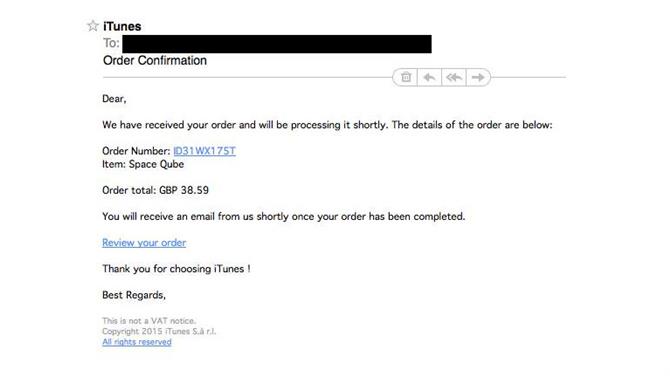
(Crédit image: Apple)
Méfiez-vous des e-mails de phishing / SMS
Les e-mails de phishing sont ceux qui tentent de ressembler au véritable article et vous encouragent à vous connecter à votre compte Apple. La plupart du temps, même un rapide coup d’œil révèle quelque chose de louche – une conception suspecte; une incapacité à épeler. Mais souvent, ils comptent sur votre peur, par exemple en déclarant que votre compte a été bloqué ou compromis, ou qu’un achat important a été effectué et que vous ne l’ayez pas été.’t pas au courant de.
Ne cliquez jamais sur un lien de l’un de ces emails; et si vous ignorez ce conseil, ne vous connectez jamais à une page à laquelle un tel courrier électronique vous envoie. Cela peut ressembler à un site Web Apple, mais il a gagné’t être. Connectez-vous et les informations de votre nom d’utilisateur et de votre mot de passe seront entrées dans un système hostile, ce qui vous laissera éventuellement en conflit pour obtenir le contrôle de votre identifiant Apple..
En cas de doute sur un e-mail de phishing ou une alerte de sécurité, visitez le site Web du support Apple, faites défiler la liste et sélectionnez Obtenir une assistance, puis effectuez les sélections nécessaires jusqu’à ce que vous obteniez le choix d’appeler un technicien Apple.
- Les meilleures applications iPhone de 2019
